Barra delle operazioni – Casio PJ Manuale d'uso
Pagina 17
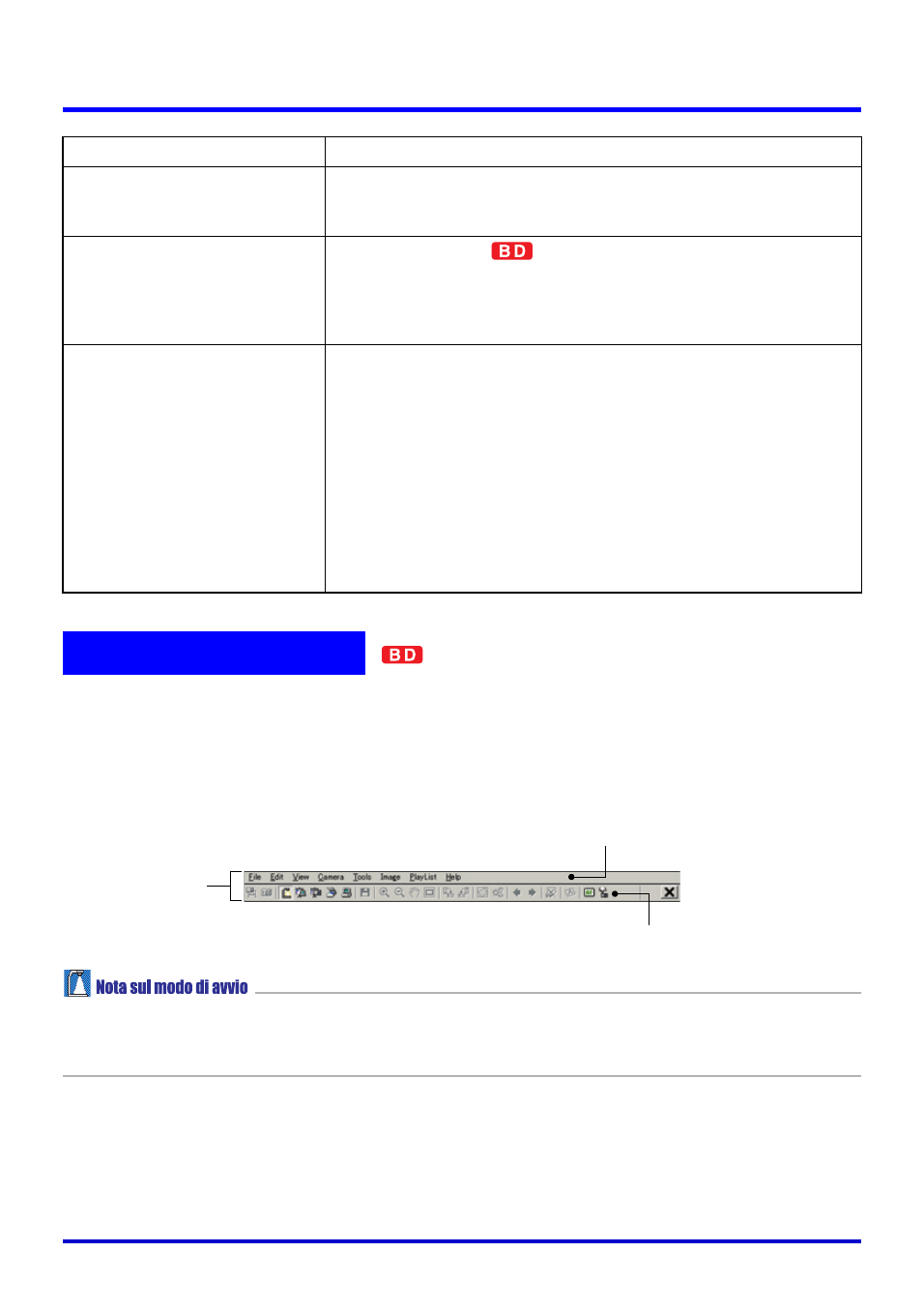
17
Modi di funzionamento e operazioni basilari di PJ Camera Software
In alcuni casi, una finestra o persino un menu non sarà visibile sullo schermo del computer
mentre PJ Camera Software è in funzione. In tal caso, è possibile visualizzare la barra delle
operazioni di PJ Camera Software spostando il puntatore del mouse sul margine dello
schermo del computer dove essa è nascosta (la parte superiore dello schermo è la posizione
di default iniziale). La barra delle operazioni combina una barra dei menu e una barra degli
strumenti, come mostrato di seguito.
z La barra delle operazioni sopra mostrata è quella che appare quando si avvia il software
nel modo di avvio Multi PJ. Pulsanti degli strumenti e menu differenti appaiono quando si
avvia il software nel modo di avvio Business Document.
z
z
z
z Barra dei menu
Questa barra contiene vari menu per l’esecuzione delle operazioni di PJ Camera Software.
z
z
z
z Barra degli strumenti
Questa barra contiene i pulsanti per l’esecuzione delle operazioni di PJ Camera Software. Questi
pulsanti consentono l’accesso mediante un solo clic alla maggior parte dei comandi del menu.
Proiettare immagini in una
sequenza specifica da file
memorizzati sulla fotocamera PJ
Modo Camera Image
Creare una playlist per specificare la sequenza di proiezione.
Proiettare immagini create
con PowerPoint o un altro
software per presentazioni
Modo Presentation
In questo modo, PJ Camera Software rimane in funzione
sullo sfondo, pertanto è possibile accedervi all’istante in
qualsiasi momento se ne abbia bisogno per proiettare
l’immagine di un documento durante una presentazione.
Registrare e salvare
un’immagine proiettata su
una lavagna bianca, insieme
a testo e grafica scritti a
mano sulla lavagna bianca
Modo PC Image, Modo Scanner o Modo Presentation
Usare Board Area Capture o Projection Area Capture.
Con Board Area Capture, viene registrata l’immagine di
un’istantanea della lavagna bianca e del suo contenuto. Usare
Board Area Capture quando il testo e la grafica scritti a
mano che si desidera registrare si trovano al di fuori
dell’area di proiezione.
Con Projection Area Capture, il testo e la grafica scritti a
mano vengono estratti, e quindi uniti all’immagine di proiezione
originale per una chiarezza ottimale. Usare Projection Area
Capture quando il testo e la grafica scritti a mano che si
desidera registrare si trovano all’interno dell’area di proiezione.
Barra delle operazioni
Quando si desidera fare ciò:
Selezionare questo modo di funzionamento:
Barra dei menu
Barra degli strumenti
Barra delle operazioni